有些朋友不清楚声卡驱动损坏该如何解决?当然是重新安装声卡驱动,那么我们要怎么重装声卡驱动呢?有人说跟安装系统那么繁琐,其实很简单,下面我们详细说下重装声卡驱动的方法。
1、首先卸载本机的声卡驱动,接着右键点击“我的电脑”,选择“属性”,在弹出“属性”窗口中选择“硬件”选项。
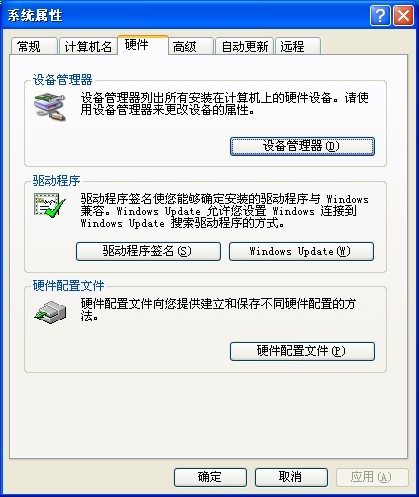
2、接下来点击“设备管理器”选项。
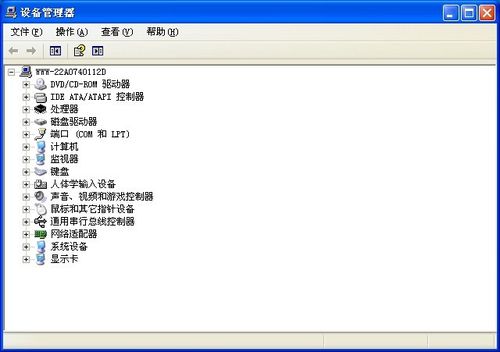
3、然后找到“声音、视频和游戏控制器”现象,点左边加号,列出声卡相关的驱动程序。蓝色部分为本机声卡的主驱动程序,其它是一些辅助声卡的驱动程序。
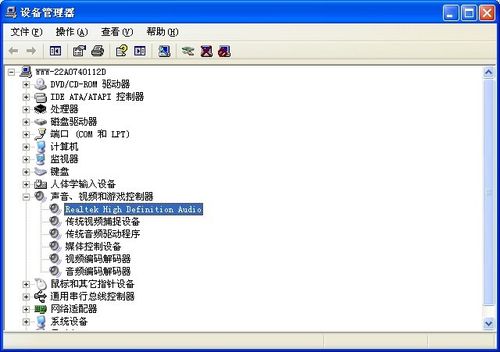
4、右键点击主驱动程序点“更新驱动程序”,弹出驱动程序更新窗口。
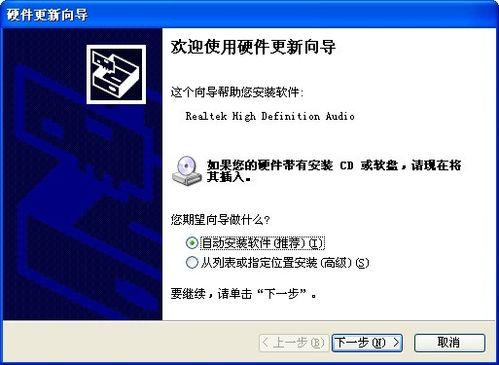
5、选择“自动安装软件”选项,系统会自动查找保存的驱动备份,根据备份文件更新现在的驱动程序,系统找到后自动更新,点击完成,如果查找不到的话要重新用光盘安装一次驱动程序。
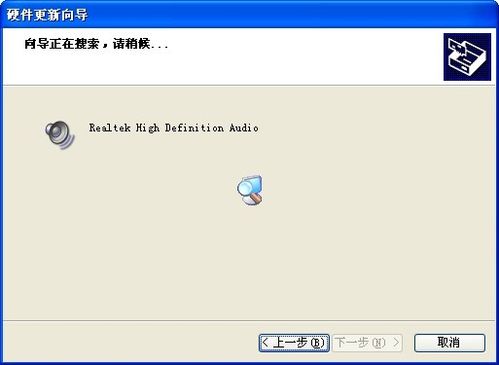
6、选择“从列表或指定位置安装”可以快速定位到驱动程序。在这里主要是选择“驱动路径”或者是直接选择系统安装的驱动程序。如果在电脑指定路径的话,系统会去搜索指定的移动媒体或者是文件位置,同样找到后会直接安装,然后点击完成退出。
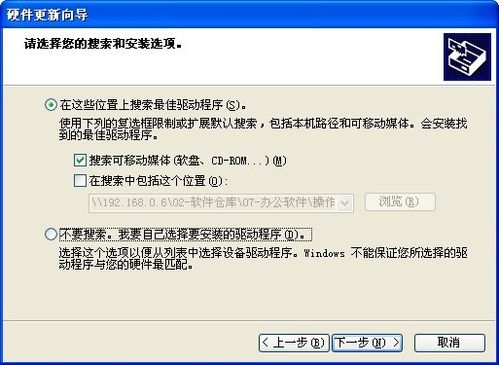
7、选择“不要搜索,我要自己选择要安装的驱动程序”选项,系统会从已集成或已安装的驱动里找出兼容硬件的驱动程序,直接选择后安装即可。
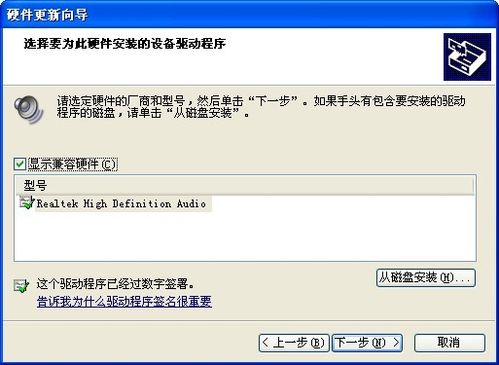
8、选择驱动程序后点“下一步”安装。
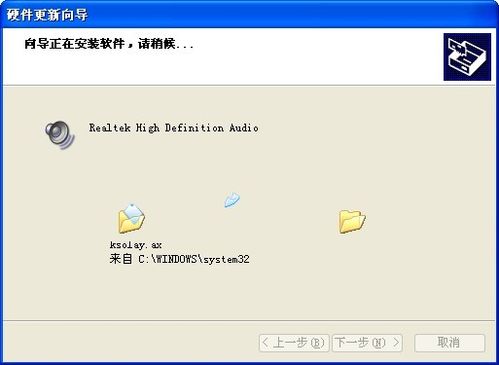
9、安装成功后弹出安装完成窗口,以上两步如果成功安装也会出现同样的窗口。
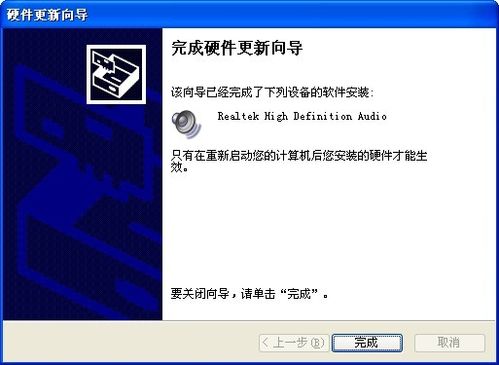
温馨提示:如果以上方法不能成功安装的话,则需要卸载驱动程序,然后重装,操作方法和以上步骤一样,只是在第4步改成“卸载驱动程序”即可。
以上就是如何重装声卡驱动的方法,更多系统重装教程请关注本网站。
点击阅读全文

1.9MM
下载
USB外置声卡驱动(Ugreen Audio Center)
105.4MM
下载
10.8MM
下载